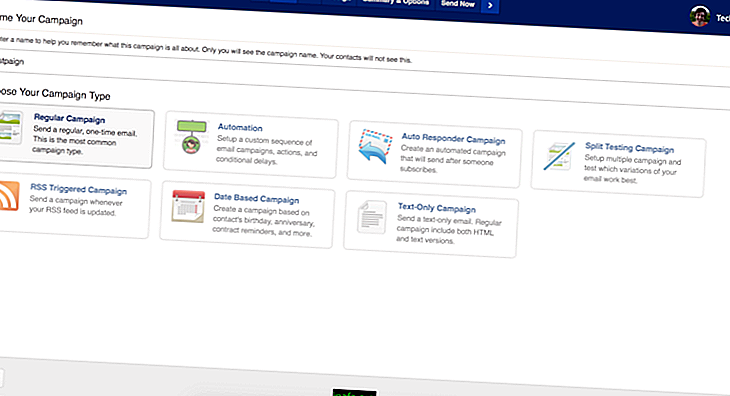20 Trikovi i savjeti za preglednike iPhone i iPad
Iako nije najpopularniji web-preglednik, Safari je zadana opcija za iPhone i iPad, koji se obično koristi na ovim uređajima pored Mac računala. Ipak, preglednik iPhone i iPad još uvijek ima nekoliko trikovi pomoću kojih možete ubrzati pregledavanje web stranica. Sastavili smo popis 20 ovih trikova i savjeta koji se mogu koristiti u Safariju da bi vaše iskustvo bilo još bolje!
Savjet: Ne možete koristiti Safari čak ni savjete iz ovog vodiča? Zatim naučite kako promijeniti zadani preglednik na Macu!
1. Brzo otvorite novu karticu
Da biste brzo otvorili novu karticu u Safariju, jednostavno lagano pritisnite Tab Switcher i pojavit će se opcija. Time se nepotrebno pristupa preklopniku Tab i pronađite mogućnost za otvaranje kartice.
2. Otvorite nedavno zatvorenu karticu.
Jeste li slučajno zatvorili nedavnu karticu? Samo ponovite prethodni postupak i umjesto da samo dodirnete Nova kartica, pritisnite gumb i kartica koja se zatvorila bit će ponovo otvorena.
3. Zatvorite sve kartice istovremeno
Druga mogućnost koja se nudi pritiskom na tipku Tab Switcher je mogućnost istodobnog zatvaranja svih kartica. Kao i u prethodnoj stavci, samo pritisnite ikonu i prikazat će se mogućnost zatvaranja svih kartica.

4. Na gumbu Natrag pristupite povijesti posjećenih web stranica.
Da biste pokrenuli povijest web mjesta koje ste posjetili, samo pritisnite gumb Safari Natrag i možete vidjeti sve što ste posjetili.
5. Pristupite povijesti web mjesta gumbom Dalje
Kao što možete pristupiti onome što ste posjetili, postoji i mogućnost napredovanja na web mjesto koje ste posjetili prije nego što se vratite u povijest. Ovaj put pritisnite gumb Safari Naprijed i nastavite na stranicu na kojoj ste bili.
6. Instalirajte blokadu oglasa
Također možete instalirati AdBlock u preglednik za iPhone i iPad. Aplikacija Refine, dostupna od AppStore, može ispuniti ovu funkciju. Nakon preuzimanja idite na aplikaciju Postavke na iPhoneu ili iPadu, idite na Safari i Blokade sadržaja . Uključite Refine - ili bilo koju drugu aplikaciju koja to čini - i iPhone Safari blokirat će oglase.

7. Označi stranicu
Za označavanje stranice na pregledniku iPhone i iPad za brzi pristup jednostavno pritisnite gumb Oznake i kliknite na opciju Dodaj u popis za reprodukciju .
8. Dodajte stranicu na svoj popis za čitanje
Za dodavanje stranice na popis za reprodukciju Safarija, jednostavno pritisnite gumb Favoriti i kliknite na opciju Dodaj u popis za reprodukciju .
9. Potražite karticu
Ako ste jedan od onih koji otvori kartice na neselektivni način i izgubi se u toliko mnogo njih, postoji način da potražite onaj koji vam trenutno treba. Dodirnite gumb Prebacivač kartica, vodoravno okrenite telefon - važno je otključati prikaz telefona kako bi postupak funkcionirao - i pojavit će se traka za pretraživanje.

10. Koristite privatno pregledavanje u pregledniku iPhone i iPad
Da biste spriječili propuštanje osobnih podataka ili automatsku prijavu na web stranice koje inače koristite, slijedite korake u našem vodiču za korištenje privatnog pregledavanja na Safariju za iPhone i iPad.
11. Koristite privatno pregledavanje s funkcijom 3DTouch
Ako je vaš iPhone od 6 nadalje, postoji još brži način korištenja privatnog pregledavanja. Samo ga koristite na ikoni Safari na vašem početnom zaslonu i pojavit će se mogućnost otvaranja privatne kartice. Također je moguće otvoriti normalnu karticu kroz funkciju.
12. Pristupite svom popisu favorita i čitanju pomoću funkcije 3D Touch
Koristeći isti postupak kao gore, jednostavno odaberite gumbe Prikaži favorite ili Prikaži popis za čitanje kako biste im brzo pristupili, otvorivši Safari izravno s tih zaslona.

13. Vratite se na vrh stranice jednim dodirom
Mnoge web stranice s mobilnim verzijama omogućuju vam da se beskrajno pomičete do prvog sadržaja objavljenog na njemu. Nakon nekog vremena može se vrlo teško vratiti na vrh stranice samo pomicanjem prema gore. Ali postoji način da se vratite na vrh: Samo dodirnite sat na vrhu zaslona uređaja.
14. Spremite kreditnu karticu u Safari
Da biste spremili podatke o svojoj kreditnoj kartici u Safari za laganu web kupnju, idite na aplikaciju Postavke, idite na Safari, Automatsko dovršavanje i Dodaj kreditnu karticu . Od tamo samo unesite podatke i oni će se automatski popuniti kada kupujete.
15. Zalijepite pojam ili poveznicu u preglednik iPhone
Ako ste pronašli zanimljivu vezu ili želite potražiti pojam na tražilicama, samo je kopirajte u međuspremnik. Zatim otvorite Safari i pritisnite adresnu traku da biste otkrili Zalijepi i Idi - za kopirane veze - ili Zalijepi i pretraži ako je riječ o izrazu.
16. Pristupite verziji radne površine
Da biste vidjeli web mjesto u svom radnom obliku na Safariju, pritisnite desni gumb za osvježavanje . Zatim dodirnite gumb da biste otvorili verziju radne površine koja će se pojaviti pri dnu zaslona.
17. Dodajte pretraživanje web mjesta izravno iz adresne trake
Ako ste već koristili traku za pretraživanje na bilo kojoj web stranici - kao što je sam AppTuts -, možete joj pristupiti čak i ako nije na web mjestu. Otvorite aplikaciju iPhone ili iPad Settings, idite na Safari i uključite brzo pretraživanje web mjesta . Od tamo jednostavno otvorite preglednik iPhone ili iPad i u traku za pretraživanje upišite pojmove poput "AppTuts iPhone" da biste provjerili sav naš sadržaj o Apple pametnom telefonu.
18. Koristite Safari zajedničke veze
Safari ima značajku koja pretplaćuje na feedove na blogovima i društvenim mrežama. Da biste bili u toku sa sadržajem svojih omiljenih stranica - uključujući i AppTuts! - Otvorite stranicu web mjesta, dodirnite gumb Dijeli i gumb Dodaj zajedničku vezu . Inače, također možete pritisnuti gumb Favoriti i kliknuti istu opciju.

19. Koristite način čitanja Safarija
Ako imate poteškoća s čitanjem sadržaja na web lokaciji, bilo da se radi o oglasima i velikom broju slika ili videozapisa ili čak o izvoru koji vam ne čini ugodnim, preglednik iPhone i iPad nudi rješenje. U gornjem lijevom kutu adresne trake možete uključiti Reader način rada, izgledajući tako minimalistički i dopuštajući neke dodatne mogućnosti, poput odabira vlastitih fontova. Da biste saznali kakvi su, samo dodirnite ikonu "Aa" na kraju.
20. Slušajte zvuk Youtube videa u pozadini
Safari vam omogućuje da u pozadini čujete samo zvukove Youtube videa. Pristupite Youtube aplikaciji, odaberite videozapis koji želite čuti i pritisnite početnu tipku . Otvorite upravljački centar klizanjem prema gore i u oknu za reprodukciju, dajte Play to video, koji će reproducirati zvuk samo dok nastavite pregledavati.
Također pročitajte:
Koji su najbolji Safari trikovi koje koristite u svojoj rutini?
Postoji još niz drugih trikova i savjeta koje možete koristiti na pregledniku iPhone i iPad, pa smo vam proširili članak: Koje trikove upotrebljavate za svakodnevno pregledavanje Safarija za Apple-ove mobilne uređaje? Ostavite svoj komentar!